BIOS (Basic Input/Output System) - программа, обеспечивающая взаимодействие компьютера с железом. Одной из важных функций BIOS является загрузка операционной системы. Обычно компьютер загружается с жесткого диска, но иногда требуется загрузиться с флешки. В этой статье мы расскажем о настройке BIOS ASUS для загрузки с флешки пошагово.
Шаг 1. Перезагрузите компьютер и во время запуска нажмите определенную клавишу, чтобы открыть BIOS.
Шаг 2. Найдите раздел «Boot» или «UEFI Boot» в BIOS.
Шаг 3. Найдите опцию «Boot Priority» в разделе «Boot» и установите порядок загрузки устройств.
Шаг 4. Если список устройств заполнен, переместите флешку на первое место.
Шаг 5. Если список пуст, добавьте флешку через опцию "Add Boot Option".
Шаг 6. Сохраните изменения и выйдите из BIOS, выбрав опцию "Save and Exit" в разделе "Exit".
Шаг 7. Теперь компьютер будет загружаться с флешки, если она подключена к системе. Проверьте, что на флешке есть необходимые файлы для загрузки операционной системы.
Вот и все! Теперь вы знаете, как настроить BIOS ASUS для загрузки с флешки. Следуя этой инструкции, вы сможете без проблем загрузить операционную систему с флешки на компьютере ASUS.
Настройка биоса ASUS для загрузки

Настройка биоса ASUS для загрузки с флешки может понадобиться в разных случаях, например, для установки операционной системы или обновления биоса. В этой статье мы рассмотрим, как настроить биос ASUS для загрузки с флешки пошагово.
- Включите компьютер и нажмите клавишу Del (или F2) для входа в биос.
- Перейдите на вкладку "Boot" с помощью стрелок на клавиатуре.
- Найдите опцию "Boot Option Priorities" или "Boot Device Priority" и нажмите Enter.
- Выберите флешку в списке устройств, переместив ее на первое место с помощью клавиш + или -.
- Сохраните изменения, нажав клавишу F10, и подтвердите сохранение настройки.
После выполнения этих шагов, компьютер будет загружаться с флешки при следующей перезагрузке. Обратите внимание, что порядок настройки биоса может отличаться в зависимости от модели материнской платы ASUS. Если вы не можете найти нужную опцию или у вас возникли проблемы, обратитесь к руководству пользователя или посетите официальный сайт ASUS для получения дополнительной информации.
Исключение других устройств
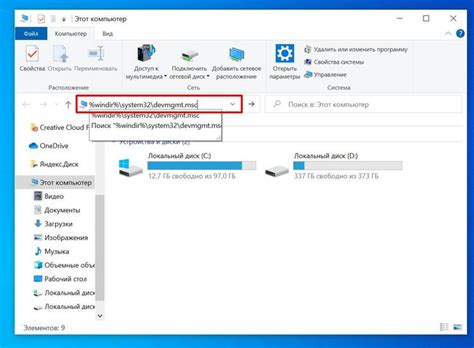
Для успешной настройки биос ASUS для загрузки с флешки, важно исключить другие устройства, которые могут мешать этому процессу. Это особенно важно, если у вас установлено несколько жестких дисков или других устройств.
Чтобы исключить другие устройства, выполните следующие шаги:
- Перезапустите компьютер и войдите в биос, нажав указанную клавишу при запуске системы.
- Перейдите в раздел "Boot" или "Загрузка".
- Найдите опцию "Boot Priority" или "Приоритет загрузки" и выберите ее.
- В списке устройств, которые могут быть использованы для загрузки, отключите все, кроме флешки.
Проверьте, что флешка находится на верхней позиции в списке приоритета загрузки. Если нет, переместите ее на верхнюю позицию при помощи соответствующих клавиш (обычно используются стрелки вверх и вниз).
После сохраните изменения и выйдите из биоса. Система должна успешно загрузиться с флешки соответствующим образом.
Установка флешки в порт

Перед настройкой BIOS для загрузки с флешки установите флешку в порт компьютера.
1. Перезапустите компьютер и подключите флешку к порту USB.
2. Проверьте, что флешка правильно вставлена в порт и надежно фиксируется.
3. Если флешка не распознается, проверьте ее работоспособность, подключив к другому порту или компьютеру.
4. При использовании флешки для загрузки ОС, убедитесь, что на ней содержится правильно записанный образ системы.
5. Параметры порта USB можно настроить в BIOS, если требуется дополнительная поддержка передачи данных.
Примечание: Если возникнут проблемы с распознаванием флешки компьютером, обратитесь к руководству пользователя вашего устройства или к сервисному центру.
Выбор флешки в списке устройств
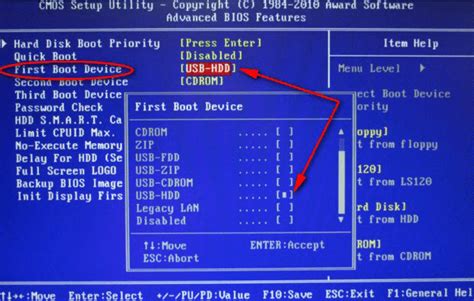
После входа в биос ASUS навигируйтесь с помощью клавиш на клавиатуре до раздела "Boot" или "Загрузка". Обычно он расположен в верхнем меню. Затем найдите пункт "Boot Device Priority" или "Приоритет загрузки".
В этом меню вы увидите список доступных устройств, которые можно выбрать для загрузки компьютера. Они отображаются в порядке приоритета загрузки. Обычно флешка отображается как "USB", "Removable Devices" или "External Devices".
Переместите флешку вверх по списку, чтобы сделать ее первым устройством при загрузке. Компьютер будет загружаться с флешки, если она подключена к системе.
Выберите флешку в списке устройств, сохраните изменения и выйдите из биоса, нажав "F10" или "Esc" и подтвердив сохранение.
При следующей загрузке компьютер будет искать операционную систему на флешке и загружаться с нее, если она подключена.
Сохранение настроек и перезагрузка

После внесения изменений в биос не забудьте сохранить их перед выходом, иначе все изменения будут потеряны при перезагрузке.
Для сохранения настроек вам нужно найти раздел "Save & Exit" в меню биоса.
Выберите опцию "Save Changes and Exit" или "Save Settings" и подтвердите свое решение.
После сохранения настроек компьютер автоматически перезагрузится, биос настроен для загрузки с флешки.